Nessa aula ela fala referente ao nootebook como eu faço para baixar para poder fazer o procedimento da aula sendo que o chatGPT eu ja baixei no meu computador . Fico no aguardo de uma resposta coerente.
Nessa aula ela fala referente ao nootebook como eu faço para baixar para poder fazer o procedimento da aula sendo que o chatGPT eu ja baixei no meu computador . Fico no aguardo de uma resposta coerente.
Olá, Rodrigo, tudo bem?
A ferramenta utilizada em aula é o Google Colab, ela é uma ferramenta gratuita baseada na nuvem fornecida pelo Google, que permite escrever e executar código Python diretamente no navegador, para acessar é necessário ter apenas uma conta Gmail. Na aula Preparando o ambiente, você pode encontrar o notebook contendo os prompts.
No entanto, recomendo primeiramente você seguir os passos realizados na aula '01.Acesso ao Dados'. Para que nenhuma etapa seja pulada e prejudicar o desenvolvimento do projeto.
Deixo também como recomendação a leitura do artigo Google Colab: o que é, tutorial de como usar e criar códigos.
Espero ter ajudado.
Qualquer dúvida, compartilhe no fórum.
Abraços e bons estudos!
Não ajudou em nada como sempre meu deus como pode ser assim
Bom dia, Rodrigo!
Descrevi o passo a passo desde o download do notebook até o upload na ferramenta de Notebook do Google Colab. Faça comigo cada etapa para conseguir prosseguir no curso.
Passo 01: Baixar o notebook da aula:
Passo 02: Acessar o Google Colab - que é a ferramenta utilizada no curso:
Passo 03: Fazer o upload do arquivo que você baixou no passo 01:
No menu superior, clique em 'Arquivo' -> 'Fazer upload do Notebook'.
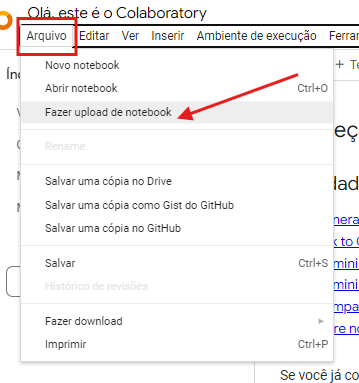

Passo 04: Executar o código:
Shift + Enter ou clicar no botão esquerdo com ícone de play:
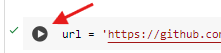
Passo 05: Quanto ao ChatGPT, você pode acessá-lo no próprio navegador como Chrome, Firefox, dentre outros. Basta acessar este link.
Seguindo esse passo a passo você conseguirá acompanhar os próximos passos da aula. Se ainda sim, fica alguma dúvida, peço que descreva com mais detalhes o que exatamente você está tentando realizar.
Abraços e bons estudos!
Obrigado Momalisa ajudou muito, o passo a passo ficou muito bom.
acho que vou desistir o curso esta muito atrasado para maquinas atuais
Olá, Rodrigo!
Se você preferir pausar o curso, tudo bem. Mas se decidir continuar, saiba que o fórum está à disposição para ajudá-lo!
Para receber o suporte de forma mais assertiva, recomendo seguir o Guia: Como fazer uma boa pergunta no fórum da Alura?
Abraços e bons estudos!